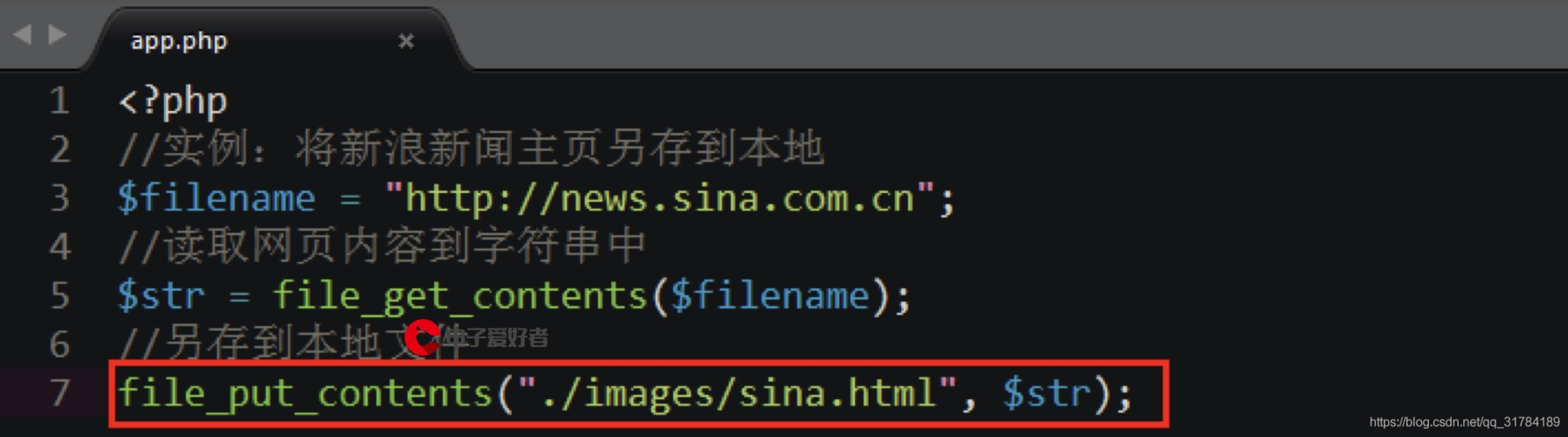 机器人(微信自动回复)"/>
机器人(微信自动回复)"/>
基于wechaty实现聊天机器人(微信自动回复)
最终效果 返回前端一个二维码,扫码登录后,机器人将上线,根据后端node内代码实现自动回复等功能
初始化项目
npm init -y
安装 wechaty 核心包
npm i wechaty wechaty-puppet wechaty-puppet-padlocal
安装 qrcode-terminal 用于终端输出二维码
npm i qrcode-terminal
安装 express 实现接口
npm i express
创建bot.js 实现机器人
- 注意 注释掉的 PuppetPadlocal 是可以传token的 申请地址/ 免费的7天
这里注释掉是 需要登录的微信是17年之前注册的才行
const {dingDongBot,getMessagePayload,LOGPRE,
} = require("./helper");
const { log, ScanStatus, WechatyBuilder } = require("wechaty");//const { PuppetPadlocal } = require("wechaty-puppet-padlocal");/***************************************** 去掉注释,可以完全打开调试日志****************************************/
// log.level("silly");// const puppet = new PuppetPadlocal({
// token: "自己申请的token",
// });async function runBot() {return new Promise((resolve, reject) => {const bot = WechatyBuilder.build({name: "叮当猫机器",//puppet});bot.start().then(() => {log.info(LOGPRE, "机器开始启动.");});bot.on("scan", (qrcode, status) => {if (status === ScanStatus.Waiting && qrcode) {console.log('qrcode',qrcode)const qrcodeImageUrl = ["/",encodeURIComponent(qrcode),].join("");resolve(qrcode)log.info(LOGPRE,`扫码: ${ScanStatus[status]}(${status}) - ${qrcodeImageUrl}`);require("qrcode-terminal").generate(qrcode, { small: true });} else {log.info(LOGPRE, `扫码状态: ${ScanStatus[status]}(${status})`);}}).on("login", (user) => {log.info(LOGPRE, `${user} 登录成功`);}).on("logout", (user, reason) => {log.info(LOGPRE, `${user} 登出, 原因: ${reason}`);}).on("message", async (message) => {log.info(LOGPRE, `收到消息: ${message.toString()}`);await getMessagePayload(message);await dingDongBot(message);}).on("room-invite", async (roomInvitation) => {//处理邀请加入群聊log.info(LOGPRE, `on room-invite: ${roomInvitation}`);}).on("room-join", (room, inviteeList, inviter, date) => {//当有新成员加入一个群聊时,Wechaty会触发room-join事件log.info(LOGPRE,`新成员加入群聊, room:${room}, inviteeList:${inviteeList}, inviter:${inviter}, date:${date}`);}).on("room-leave", (room, leaverList, remover, date) => {//当有成员离开一个群聊时,Wechaty会触发room-leave事件log.info(LOGPRE,`有成员离开群聊, room:${room}, leaverList:${leaverList}, remover:${remover}, date:${date}`);}).on("room-topic", (room, newTopic, oldTopic, changer, date) => {//当一个群聊的名称发生变更时log.info(LOGPRE,`群聊的名称发生变更, room:${room}, newTopic:${newTopic}, oldTopic:${oldTopic}, changer:${changer}, date:${date}`);}).on("friendship", async (friendship) => {//friendship事件用于处理好友添加请求和确认的事件log.info(LOGPRE, `on friendship: ${friendship}`);/* if (friendship.type() === bot.Friendship.Type.Receive) {// 收到好友添加请求await friendship.accept();console.log(`接受了来自 ${friendship.contact().name()} 的好友添加请求`);} else if (friendship.type() === bot.Friendship.Type.Confirm) {// 好友添加请求已确认console.log(`已成为好友:${friendship.contact().name()}`);} */}).on("error", (error) => {log.error(LOGPRE, `程序产生错误: ${error}`);});});
}module.exports = {runBot,
};创建辅助的工具helper.js
const { log, Message } = require("wechaty");
const PUPPET = require("wechaty-puppet");
const dayjs = require("dayjs");
const fs = require("fs");const LOGPRE = "[终端打印日志]";async function getMessagePayload(message) {switch (message.type()) {case PUPPET.types.Message.Text:log.silly(LOGPRE, `get message text: ${message.text()}`);break;case PUPPET.types.Message.Attachment:case PUPPET.types.Message.Audio: {const attachFile = await message.toFileBox();const dataBuffer = await attachFile.toBuffer();log.info(LOGPRE, `get message audio or attach: ${dataBuffer.length}`);break;}case PUPPET.types.Message.Video: {const videoFile = await message.toFileBox();const videoData = await videoFile.toBuffer();log.info(LOGPRE, `get message video: ${videoData.length}`);break;}case PUPPET.types.Message.Emoticon: {const emotionFile = await message.toFileBox();const emotionJSON = emotionFile.toJSON();log.info(LOGPRE,`get message emotion json: ${JSON.stringify(emotionJSON)}`);const emotionBuffer = await emotionFile.toBuffer();log.info(LOGPRE, `get message emotion: ${emotionBuffer.length}`);break;}case PUPPET.types.Message.Image: {const messageImage = await message.toImage();const thumbImage = await messageImage.thumbnail();const thumbImageData = await thumbImage.toBuffer();log.info(LOGPRE, `get message image, thumb: ${thumbImageData.length}`);const hdImage = await messageImage.hd();const hdImageData = await hdImage.toBuffer();log.info(LOGPRE, `get message image, hd: ${hdImageData.length}`);const artworkImage = await messageImage.artwork();const artworkImageData = await artworkImage.toBuffer();log.info(LOGPRE,`get message image, artwork: ${artworkImageData.length}`);break;}case PUPPET.types.Message.Url: {const urlLink = await message.toUrlLink();log.info(LOGPRE, `get message url: ${JSON.stringify(urlLink)}`);const urlThumbImage = await message.toFileBox();const urlThumbImageData = await urlThumbImage.toBuffer();log.info(LOGPRE, `get message url thumb: ${urlThumbImageData.length}`);break;}case PUPPET.types.Message.MiniProgram: {const miniProgram = await message.toMiniProgram();log.info(LOGPRE, `MiniProgramPayload: ${JSON.stringify(miniProgram)}`);break;}}
}async function dingDongBot(message) {if (message.to()?.self() && message.text().indexOf("ding") !== -1) {await message.talker().say(message.text().replace("ding", "dong"));}
}module.exports = {dingDongBot,getMessagePayload,LOGPRE,
};实现入口文件 app.js
const { LOGPRE } = require("./helper");
const { runBot } = require("./bot");
const express = require("express");
const app = express();
app.use((req, res, next) => {res.header("Access-Control-Allow-Origin", "*");next();
});
let qrcode = "";
// 返回登录二维码的接口
app.get("/qrcode", (req, res) => {if (qrcode) {// 返回二维码地址给前端res.json({ qrcode });} else {res.status(404).json({ error: "QR Code not found" });}
});app.listen(3000, async () => {console.log(LOGPRE, "http://localhost:3000/qrcode");qrcode = (await runBot()) || "";
});启动项目
node app.js
最终目录结构
效果:
前端访问效果
前端就是拿到接口返回的url,使用QRCode插件进行生成二维码即可
前端生成二维码
插件地址
vue示例
<template><div><canvas id="canvas"></canvas></div>
</template><script>
import QRCode from "qrcode";
import axios from "axios";
export default {name: "QRCode",mounted() {this.getQr();},methods: {getQr() {axios("http://localhost:3000/qrcode").then((res) => {console.log(res, "res");const canvas = document.getElementById("canvas");QRCode.toCanvas(canvas, res.data.qrcode, function (error) {if (error) console.error(error);console.log("success!");});});},},
};
</script>更多推荐
基于wechaty实现聊天机器人(微信自动回复)












发布评论